3389是通俗上的说法,这是由于程序使用的端口为3389所以……书面上一般称为远程桌面连接。
本机设置远程桌面连接就不多说了,不过要注意的是第一点在本机WinXP系统中,右键单击“我的电脑”,选择“属性”,在弹出对话框中点击“远程”选项卡,勾选“允许用户远程连接到这台计算机”项。注意!如果这项没有勾上,即使别人入侵了你的机器上传3389工具打开了你的端口也一样是连接不上你的计算机的。我第一次使用远程桌面连接时就在这里卡了好久。默认设置是选中的。
第二点,与原先WINNT的终端服务不同, Windows XP不支持多个用户同时登录。也就是说,当其他用户远程登录你的Windows XP时,那么主机上当前正在操作的用户将自动退出,而屏幕也将黑屏。当你再次登录系统后,那么很不幸,远程用户的连接又将被中断,如果对方是拨号的 ADSL,你就等着窝火吧,因为在他再次登陆的时候,需要重新拨号登陆网络,这个时候对方的IP已经换了。(需要说明的是,在Windows 2003中,允许多用户同时以本地或远程桌面连接方式登录主机)还有在微软Windows XP SP2新闻讨论组的电脑玩家们那里又流传着一个消息:那就是在安装了SP2 beta后,用户只需要在注册表编辑器中展开HKEY_LOCAL_MARCHINE\System\CurrentControlSet\ Control\Terminal Server\Licensing Core分支,新建一个名为“EnableConcurrentSessions”的DWORD值,将键值设置为“1”,就可以让Windows XP支持两个用户。使用此法实现多用户登录时最多只允许两个用户同时登录,并且登录的必须为不同的账号。
第三点,也是很多人会忽略了的地方,如果你入侵了对方的系统并建立了一个管理员帐户,通过这个新建的帐户登陆3389后,会在对方的%systemroot%\ Documents and Settings\下生成一个和你用来登陆3389的用户名相同名称的文件夹。里面记录着你的很多东东,各位使用肉鸡的同志注意了,说不定哪一天被人抓到就不好玩咯。同样,很多人在登陆了3389后退出都是直接点X,这样是错误的,正确退出方法是选开始—–断开。
还有,不知道各位在登陆远程桌面后是怎样上传工具的,TFTP??我的方法是打开QQ,在本地开的QQ上传送过去……此方法适合普通用户,如果是服务器那只好下载提前放在网络空间里的东东了。说到这里可能有人会丢砖头——你丫的不如说说你之前是怎么样上传工具开了对方的3389………. 这个……….方法其实很多啦……留给大家慢慢摸索了。
附录:
博软软件开发的WinConnect Server,可以让我们突破限制,多用户登录Windows XP的远程桌面。
WinConnect Server当前最新版本是WinConnect Server XP,其开发者博软软件提供了免费试用版供网友们下载,网址是http://www.thinsoftinc.com/download/WinConnect-ServerXP/setup.exe,软件大小为8.40MB
试用版可以全功能使用7天,另外,每个远程工作站只能连接30分钟,30分钟后将自动关闭。
WinConnect Server的安装很简单,只需要一路单击“下一步”即可完成安装。安装完成后,重新启动系统,WinConnect Server即可开始服务。
属性设置
安装WinConnect Server试用版后,每次启动登录系统时软件都会弹出一个消息框,提醒用户软件的使用期限与工作站的自动关闭时间。此时,你用远程桌面连接来登录该主机,可以发现系统已经不会再像原先那样自动退出登录了。
接下来我们来对WinConnect Server进行一些基本的属性设置,双击程序建立于桌面上的“WinConnect Server XP Control Center”快捷方式,登录WinConnect Server XP的控制台。
WinConnect Server提供了中英文两种语言界面,你可以单击“选项”/“设置语言”,然后在打开的语言选择框中选择你所喜欢的语言界面,默认为中文。
在WinConnect Server控制台中对主机的属性设置极为简单:首先在左侧的主机列表中选择当前主机,如“ZJNU-0000”,单击“动作→属性”,此时程序会将当前主机的服务器信息、服务器设置信息和RDP(远程桌面协议)设置以列表形式显示出来。
可以看到,在某些列表项的前面,标注有“>”符号,这说明此列表项是可以进行设置的。双击此项,然后在弹出的对话框中设定相关的选项值即可。比如我们要设置每个连接到主机的远程桌面客户端都拥有独立的临时文件夹,我们只需双击“每个会话有单独的临时文件夹”列表项,然后在弹出的对话框中选择“是”,最后单击“确定”关闭窗口即可。
设置完毕,一个支持多用户登录的Windows XP就架设成功了,当你用远程桌面客户端程序登录主机时(对于安装了远程桌面Web支持的主机,还可以通过浏览器登录),可以发现,系统再也不会像之前一样自动注销了。
除此之外,在安装了WinConnect Server后,远程桌面还将支持使用复制、粘贴的方式在本地主机与远程主机间执行文件复制等操作。同时,由于采用了128位的加密方式,保证了客户端与服务器之间的通信安全,这较之远程桌面默认的用明文传输账户信息无疑更让用户放心。另外,利用WinConnect Serve控制台,我们还可以查看登录到主机的所有活动用户;可以注销或是断开远程用户;借助“动作→发送消息”菜单还可以对远程用户发送即时消息。
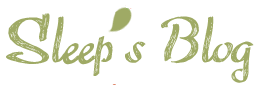


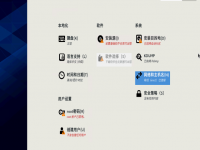


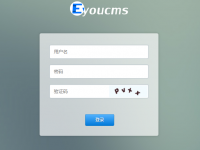
hello,一如既往的关注你,很多东西都很喜欢.
没必要那么麻烦用WinConnect Server、FTP的,mstsc--选项--本地资源--“本地资源和设备”中的详细信息,勾选“驱动器”。在你登陆终端时本地的磁盘就会显示在远程电脑的“我的电脑”,直接复制移动文件即可